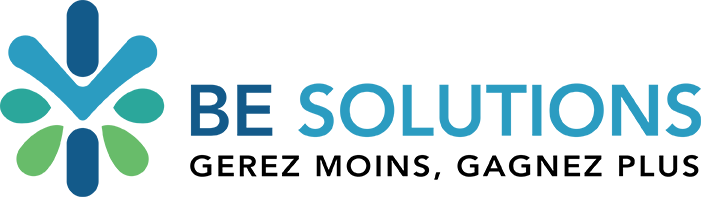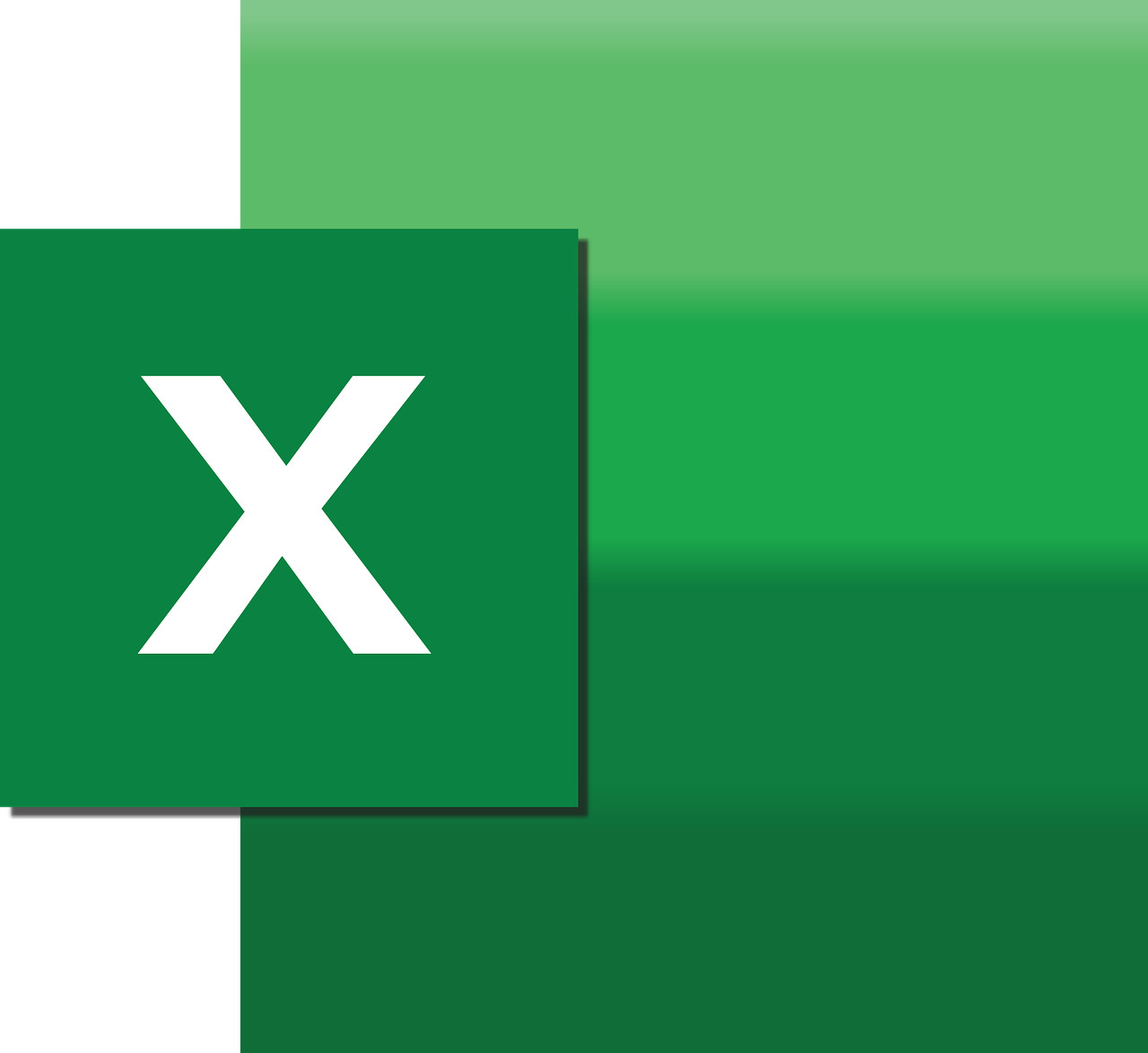Excel reste l’un des outils les plus utilisés pour la gestion des données et le suivi d’activité. Sa polyvalence en fait un allié précieux, mais aussi une source fréquente d’erreurs qui ralentissent le travail et compromettent la fiabilité des analyses.
Certaines mauvaises pratiques, souvent anodines, peuvent provoquer des incohérences, des pertes de temps ou des décisions basées sur des données erronées. Voici les 10 erreurs Excel les plus courantes et les solutions pour les éviter.
1. Un fichier sans structure claire
Un classeur dépourvu d’organisation devient vite illisible. Des onglets désordonnés, des tableaux sans titres ni repères visuels et des cellules remplies au hasard compliquent la compréhension.
Pour gagner en lisibilité, créez une structure fixe : un onglet par thématique, des en-têtes homogènes et une mise en forme uniforme.
Astuce : utilisez les couleurs et les bordures avec cohérence pour guider la lecture.
2. Des cellules fusionnées à outrance
La fusion de cellules donne un aspect visuel agréable, mais elle bloque les tris, filtres et formules.
Résultat : certaines automatisations deviennent impossibles. Pour conserver une mise en page claire sans perturber les calculs, préférez l’alignement centré sur plusieurs colonnes ou l’utilisation de styles de cellule.
3. Des formules non vérifiées
Une parenthèse manquante, une référence erronée ou une cellule vide peuvent suffire à fausser un tableau entier.
Avant toute diffusion, passez vos formules à la loupe avec l’outil d’audit de formules.
Pensez aussi à nommer vos plages de données pour éviter les erreurs de référence et rendre vos calculs plus lisibles.
4. L’absence de validation des données
Ne pas encadrer la saisie des informations conduit à des fautes de frappe, des doublons ou des données incohérentes.
En utilisant les listes déroulantes, les formats personnalisés et les règles de validation, vous standardisez les entrées et réduisez les anomalies.
Ces petites vérifications préviennent bien des erreurs cumulées dans le temps.
5. Un usage excessif du copier-coller
Le copier-coller entre fichiers ou onglets est rapide, mais il crée des liens cassés et multiplie les erreurs.
Pour éviter cela, privilégiez les formules dynamiques, les références croisées ou les tableaux croisés dynamiques.
Ces outils garantissent la cohérence et la mise à jour automatique des données, même après modification.
6. L’absence de sauvegarde régulière
Oublier de sauvegarder peut coûter cher. Une panne ou un fichier corrompu peut effacer des heures de travail.
Activez l’enregistrement automatique et conservez des versions de sauvegarde régulières.
Stocker vos fichiers sur un cloud sécurisé (OneDrive, Google Drive, SharePoint…) assure aussi une restauration rapide en cas d’incident.
7. Un manque de documentation interne
Un fichier sans note explicative est difficile à reprendre. Si la logique des formules ou des macros n’est pas précisée, la collaboration devient compliquée.
Créez un onglet “Notes” ou un encadré descriptif pour détailler les principes de calcul, les sources utilisées et les règles internes.
Cette documentation simplifie la maintenance et réduit les erreurs lors du transfert du fichier à un collègue.
8. Des formats de chiffres et de dates incohérents
Les problèmes de format sont parmi les plus insidieux. Une date en texte ou un montant non reconnu peut perturber les totaux ou les graphiques.
Avant toute analyse, vérifiez les formats de cellule et harmonisez-les sur l’ensemble du document.
Cela évite les écarts d’interprétation, surtout lors d’imports depuis d’autres logiciels.
9. Des liens externes non maîtrisés
Lorsque vos formules dépendent de fichiers externes, un simple renommage ou déplacement peut rompre le lien et fausser les résultats.
Pour éviter ces interruptions, centralisez vos sources de données dans un seul dossier partagé ou utilisez une plateforme collaborative qui conserve les connexions intactes.
10. Un mauvais classement documentaire
Une mauvaise gestion des versions ou des noms de fichiers provoque confusion et perte de temps.
Créez une arborescence commune et adoptez des règles de nommage standardisées (date, version, service, sujet).
Cela facilite la recherche, évite les doublons et garantit une meilleure traçabilité des fichiers.
Externaliser pour fiabiliser vos fichiers Excel
La rigueur dans la gestion d’Excel demande du temps et une attention constante.
Pour gagner en fiabilité, confier la saisie, la mise à jour et la structuration de vos fichiers à un prestataire comme Be Solutions offre de nombreux avantages :
- Uniformisation des formats et formules,
- Contrôle qualité systématique,
- Mise en page professionnelle et homogène,
- Archivage et classement optimisés.
Nos équipes spécialisées vous aident à sécuriser vos données et à améliorer la productivité documentaire tout en réduisant vos coûts internes.
Un fichier mal structuré ou mal documenté peut compromettre tout un reporting. En adoptant de bonnes pratiques et en externalisant la saisie de vos fichiers Excel, vous gagnez en fiabilité, en efficacité et en sérénité.
Une mission urgente ? un besoin récurrent ? un projet à structurer ?
Contactez Be Solutions dès aujourd’hui pour obtenir un devis rapide et fiabiliser vos fichiers Excel professionnels.